电脑如何设置自动按键关机?操作过程中需要注意什么?
- 数码技巧
- 2025-04-09
- 5
将电脑设置为在指定时间内通过自动按键关机是一种实用的功能,它可以让电脑在无人值守时自动关闭,从而节省电能、避免电脑长时间运行造成不必要的损耗,或者在某种程度上保证数据安全。然而,在进行设置之前,需要了解一些基本的知识和可能遇到的问题,以确保操作顺利进行。本文将详细介绍如何设置自动按键关机以及在过程中需要注意的事项,帮助大家高效、安全地完成操作。
一、了解自动关机的基础知识
在开始具体操作之前,我们需要先了解自动关机的相关基础知识,包括其工作原理、哪些情况适合使用自动关机等。这将有助于我们更好地理解操作步骤,以及为什么需要在操作过程中注意某些事项。
1.自动关机的工作原理
自动关机是操作系统提供的一个功能,该功能可以在达到设定的时间或条件时自动执行关机命令。基本原理是通过编程指令,让电脑在特定触发事件发生后运行关机程序。这种事件可以是达到设定的倒计时时间,也可以是接收到某种按键序列的输入。
2.适用的情境
自动关机功能适合于多种情境,例如:
电脑在夜间下载大型文件后自动关机。
电脑在运行长时间的计算任务后自动关机,避免资源浪费。
电脑在无人值守时自动进入低能耗模式。
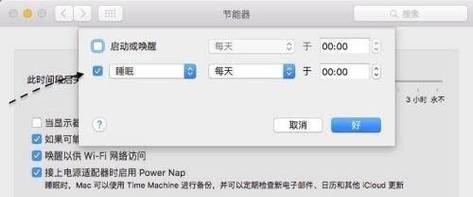
二、设置自动按键关机的步骤
下面将详细介绍如何在Windows操作系统中通过设置自动按键来实现电脑的自动关机。
1.设置倒计时自动关机
最简单的方法是使用Windows的命令行工具设置一个倒计时关机。请按照以下步骤操作:
1.按下`Win+R`键打开运行对话框。
2.输入`cmd`并按回车键,以打开命令提示符窗口。
3.在命令提示符窗口中输入`shutdown-s-t秒数`。秒数是您希望倒计时的时间,单位是秒。如果想要3小时后关机,则输入`shutdown-s-t10800`(3小时等于10800秒)。
4.按下回车键执行命令。
2.使用定时关机软件
如果希望有一个更为直观易用的界面来设置自动关机,可以使用第三方关机定时软件,这些软件通常会有图形化的界面,使得设置过程更加简单明了。
下载安装后,只需在软件界面中输入倒计时时间,设置完毕后通常会有一个启动按钮,点击即可开始倒计时关机。

三、设置过程中的注意事项
在设置自动关机键过程中,有一些关键点需要注意。
1.关闭程序与文件
在设置自动关机前,请确保您已保存所有正在使用的文档、程序,并关闭所有正在运行的程序。这样可以避免数据丢失或文件未保存导致的潜在问题。
2.不要频繁使用
频繁进行自动关机可能会对电脑硬件造成影响,尤其是硬盘,因为电脑在关机前需要将缓存中的数据写入硬盘,频繁开关机会使硬盘的使用寿命缩短。
3.确认操作的合理性
自动关机适合于您确定不需要电脑执行其他任务的情况,如果电脑需要继续运行其他任务,如下载、更新系统等,请不要设置自动关机。
4.选择适合的关机方式
如果只是暂时离开电脑而不想进行全关机,可以考虑设置睡眠或休眠模式,这样可以更快地恢复工作状态,而不必重新启动操作系统和所有程序。
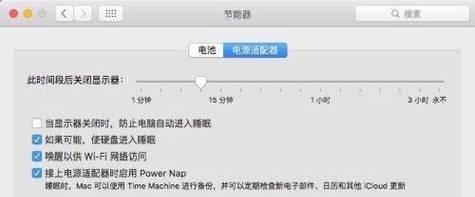
四、常见问题解答
在实际应用中,用户可能会遇到一些问题,以下是几个常见的问题及其解答:
1.如何取消已经设置的倒计时自动关机?
在命令提示符中输入`shutdown-a`,然后按回车键即可取消之前设置的自动关机。
2.自动关机后如何快速恢复工作?
如果之前设置了休眠或睡眠,可以直接唤醒电脑。若设置了自动关机,则需要重启电脑;如果任务不复杂,重启速度也会相对较快。
3.如果电脑在自动关机过程中遇到无法正常关机的硬件故障,应如何处理?
如遇到此类情况,建议不要强行关机,而是根据系统提供的错误信息进行故障排查。必要时联系专业人员进行硬件检查和维修。
五、结束语
通过本文的介绍,您应该已经掌握了如何为您的电脑设置自动按键关机,以及在设置过程中需要注意的事项。自动关机不仅能够帮助您更加合理地管理电脑使用时间,还能在一定程度上延长电脑寿命。请根据自己的实际情况合理选择自动关机的时机和条件,确保电脑安全、高效地运行。
版权声明:本文内容由互联网用户自发贡献,该文观点仅代表作者本人。本站仅提供信息存储空间服务,不拥有所有权,不承担相关法律责任。如发现本站有涉嫌抄袭侵权/违法违规的内容, 请发送邮件至 3561739510@qq.com 举报,一经查实,本站将立刻删除。